解答:ps怎么删除最近使用项?发布时间:2021年03月02日 11:11
我们在使用PS做图时,经常会看到在打开的PS界面中会有关于最近使用项的出现。要知道,最近使用项在PS中也是很占用内存的,它的存在会让我们的PS在运行中卡顿。这时候,我们就需要给他进行删除。
那么,你知道在PS中怎么删除最近使用项呢?今天,我准备了一篇文章,这上面讲了关于PS怎么删除最近使用项的方法。接下来,同学们跟我一起来看看吧!
方法1:
1、首先,我们打开电脑上的PS软件;然后,我们点击左上角【菜单栏】中的【文件】的按钮,再找到【最近打开文件】的选项,再下来菜单中找到【清除最近的文件列表】的选项卡。(如图所示)
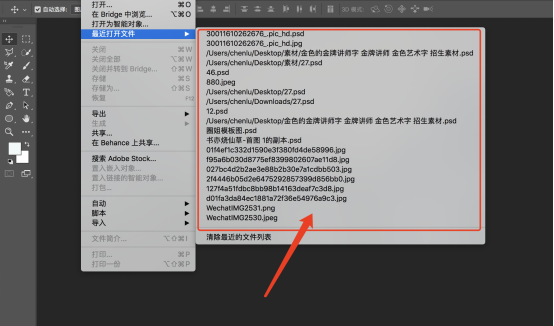
2、我们点击【清除最近的文件列表】的按钮;清除后,PS打开的界面里就没有了最近打开的项目。但如果再次打开文件再关闭后,刚才打开的项目就会显示出来。(如图所示)
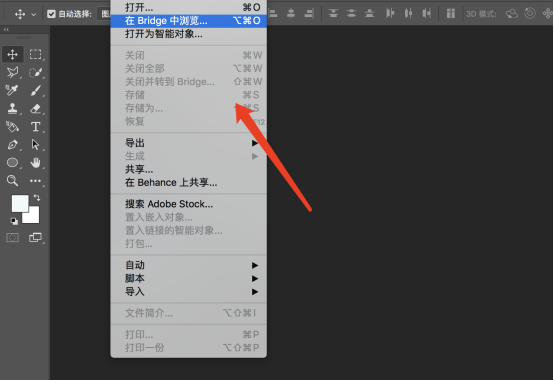
我们还有一种方法,也可以完成此操作!
方法2:
1、要想【最近使用项】不显示,就需要第二种方法,通过首选项的设置来调整。同样,我们点击顶部【菜单栏】中的【编辑】按钮,找到【首选项】的选项,再找到下拉菜单中【常规】的选项。当然,我们可以利用快捷键【Ctrl+K】来调出。(如图所示)
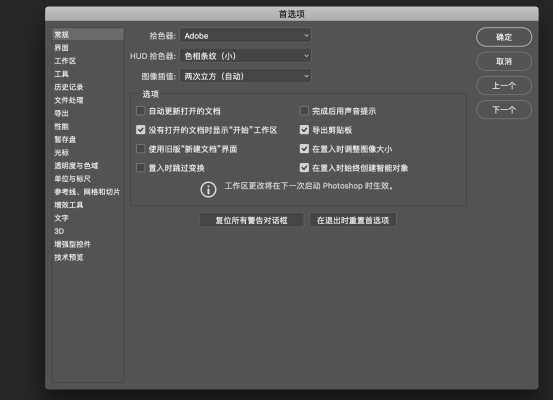
2、接下来,我们找到【没有打开的文档时显示开始工作区】,把前面的对勾去掉,点击【确定】,就完成了。
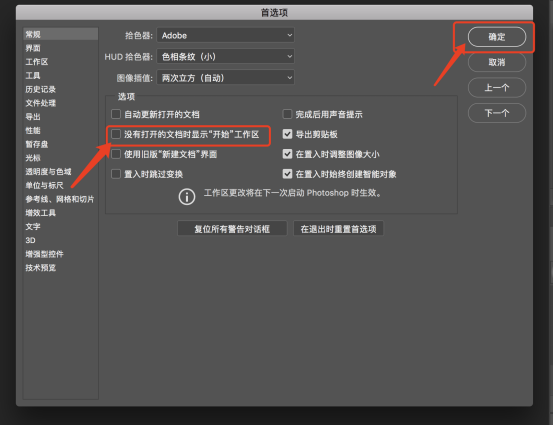
好了,以上分享的两个方法就是关于PS删除最近使用项的两种方法了,你们学会吗?今天就到这里了,下期再见吧!
本篇文章使用以下硬件型号:联想小新Air15;系统版本:win10;软件版本:Adobe Photoshop CC 2018。
























